目次
1. 機能概要
送り状データのCSV出力ができる画面です。出力したデータは外部サービスで連携が可能です。
2. 画面解説
【画面の場所】メニュー > 見積・受注・出荷 > 送り状データ出力
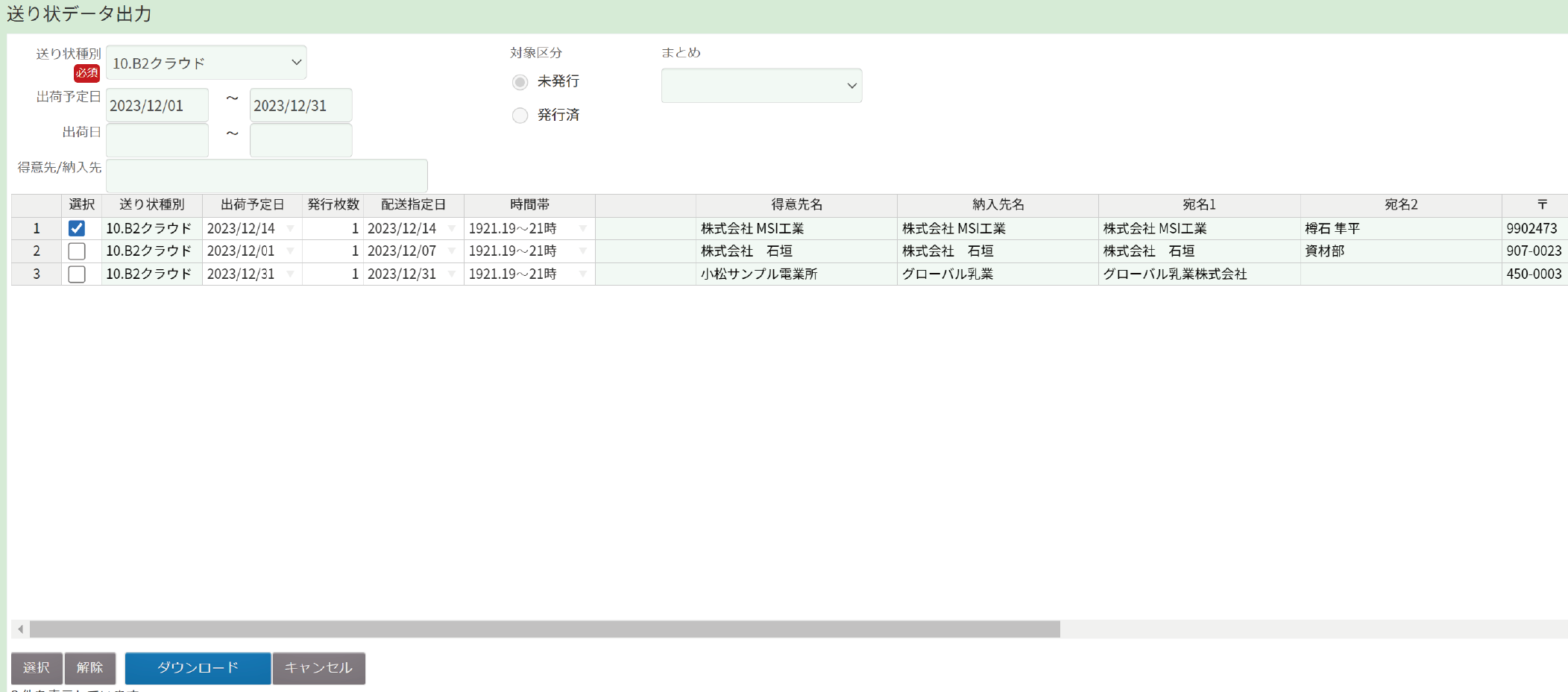
| 検索項目 | 説明 |
| 送り状種別 | 送り状の種別をプルダウンから選択します。 |
| 出荷予定日 | 出荷予定日をカレンダーから入力します。 |
| 出荷日 | 出荷予定日をカレンダーから入力します。 |
| 得意先/納入先 | 得意先もしくは納入先を入力します。 |
| 対象区分 | 未発行か発行済のどちらかを選択します。 |
| まとめ | プルダウンから選択します。 |
3.送り状の設定・発行手順
【事前準備】
受注データと運送会社を紐付けします。紐付けしたデータは保存されますので、
次回以降の送り状の発行の手間を短縮することができます。
① 運送マスターメンテナンス画面で、送り状種別の設定をします。
送り状種別は、各運送会社ごとの送り状発行システムの名称が表示されます。
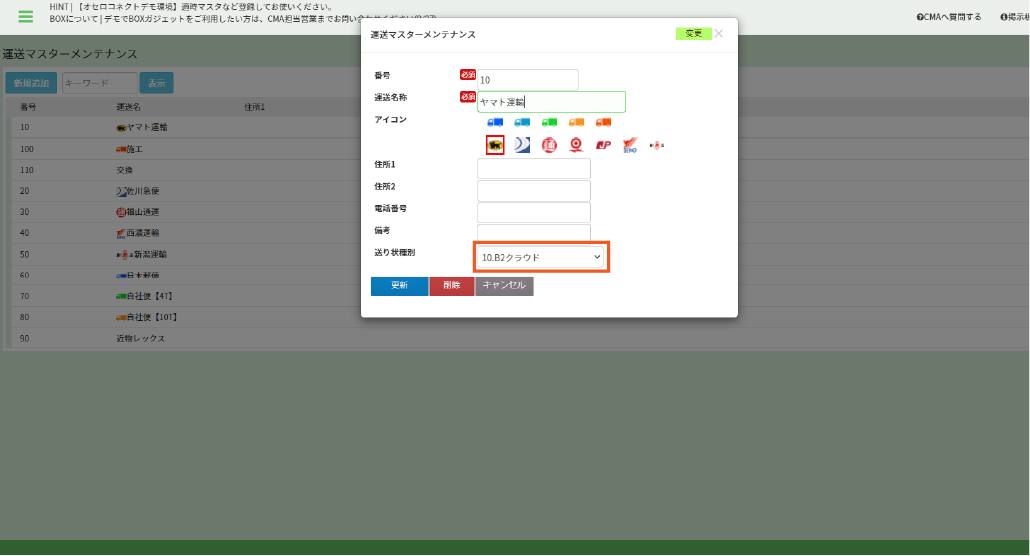
② 受注入力画面で「運送区分」をプルダウンから選択します。
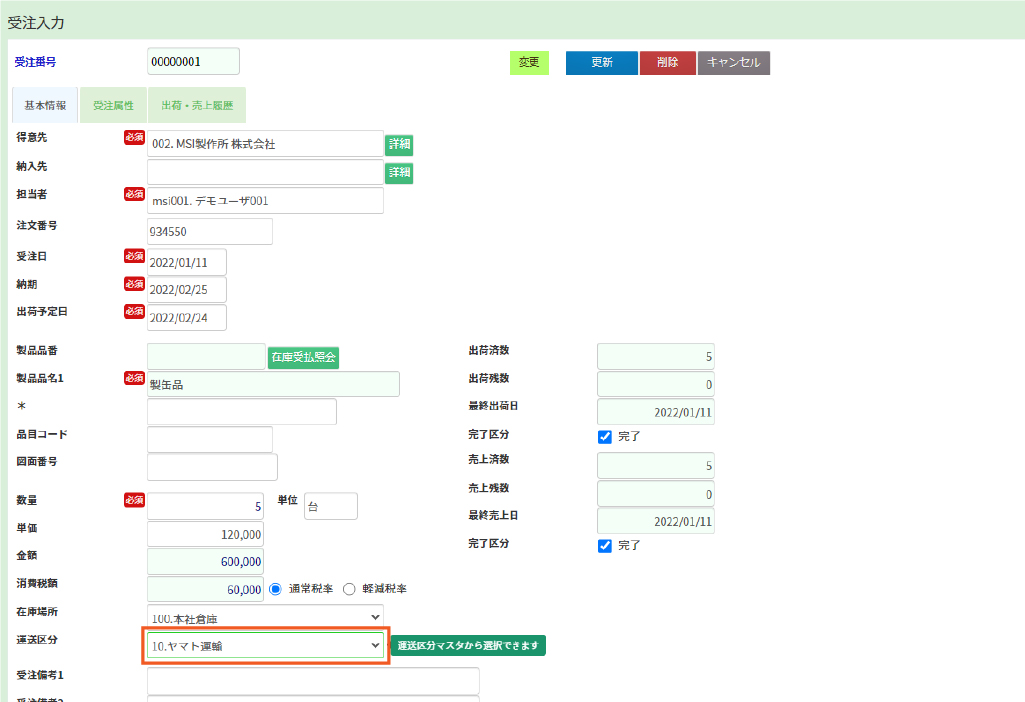
※送り状の住所は「納入先」に登録したデータがデフォルトで設定されます。
納入先が空白の場合、得意先の住所が設定されます。
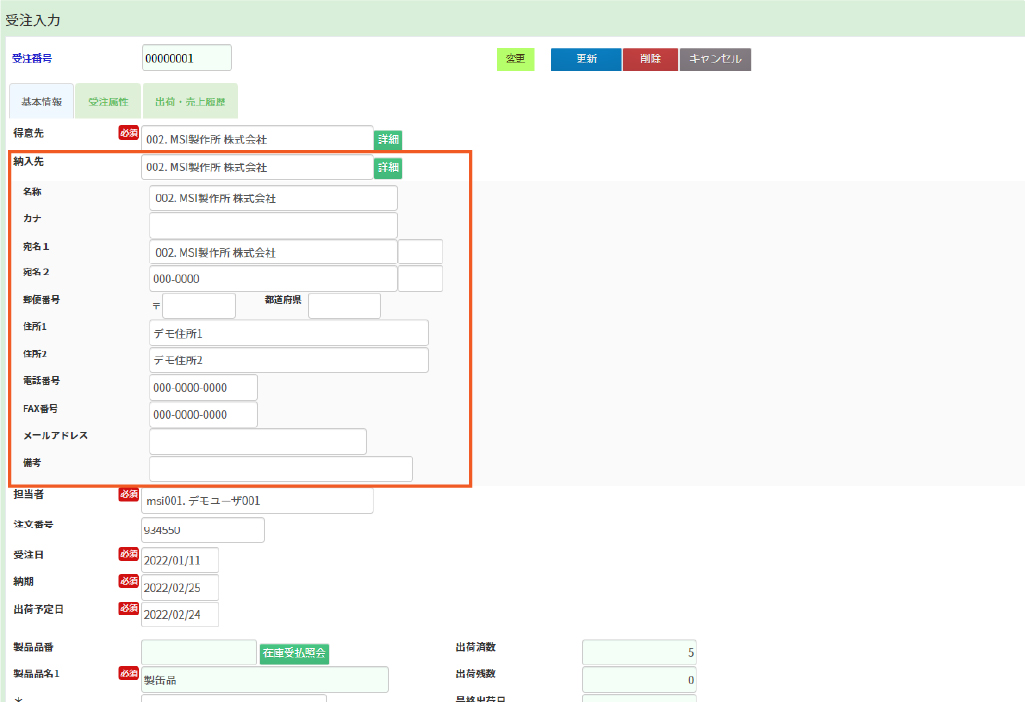
③出荷予定照会画面で、出荷予定データと合計重量の確認をします。
出荷予定表をPDFやExcel形式で出力して確認も可能です。
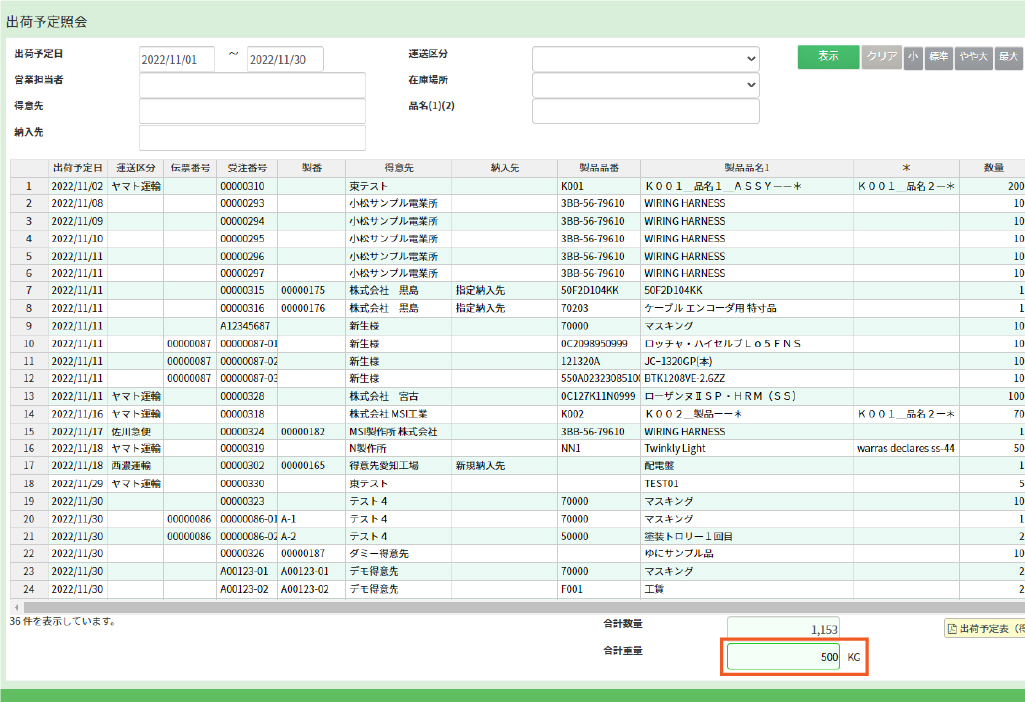
※積載重量があらかじめ決まっていると、それ以上の重量の荷物を運べない可能性がありますので、合計重量は必ずご確認ください。
積載重量は品目マスターメンテナンス画面の「単位重量」で設定した値で計算されます。
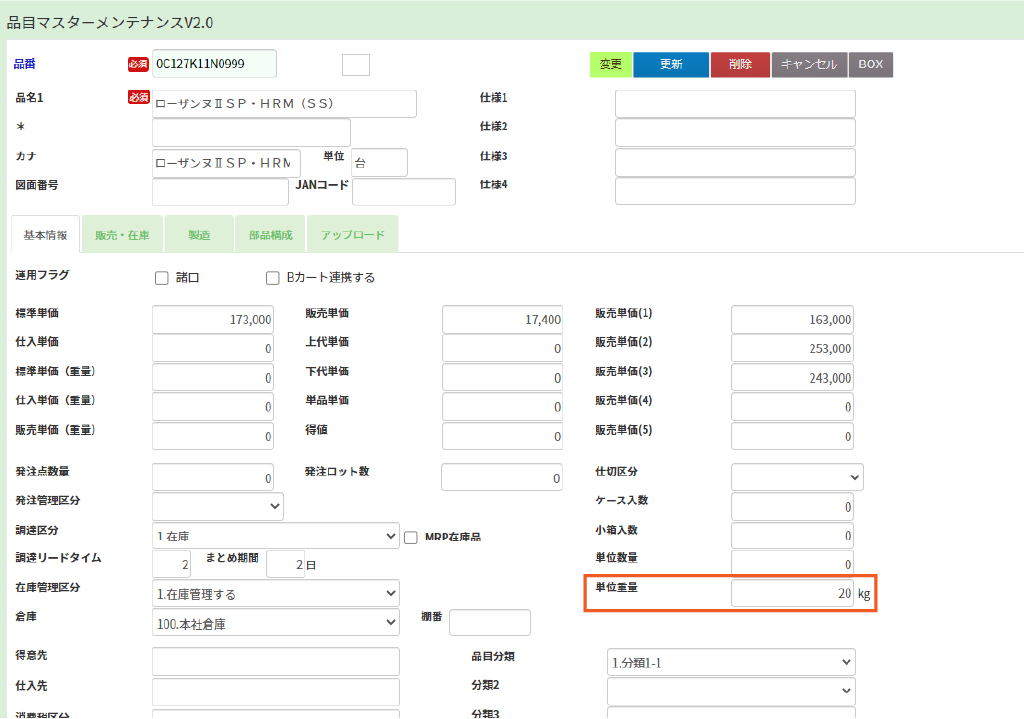
【送り状発行手順】
④送り状発行データ作成画面で、送り状種別をプルダウンから選択し、『表示』ボタンで表示します。
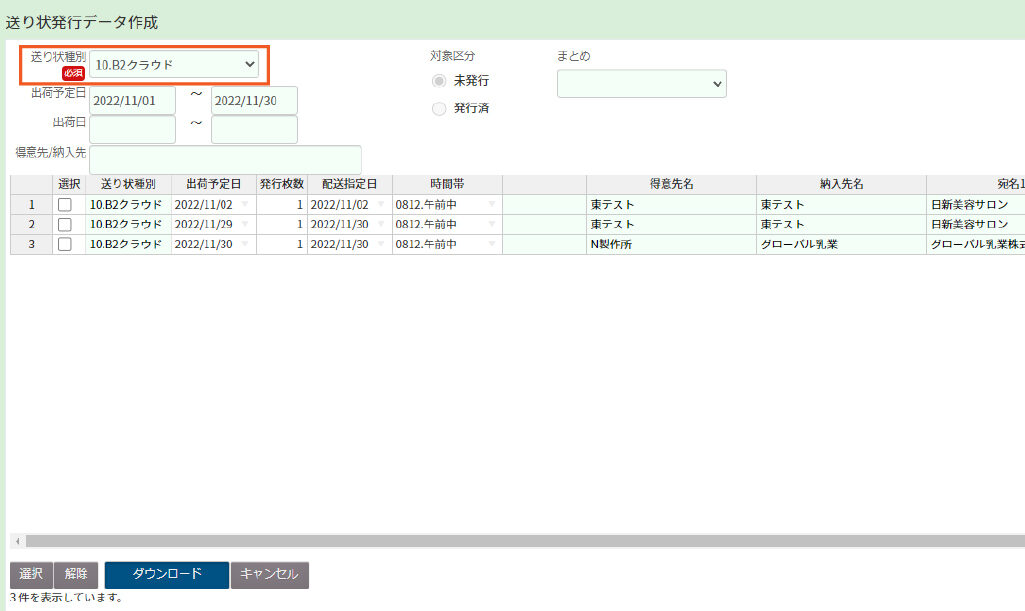
⑤該当のデータにチェックを入れ、『ダウンロード』ボタンをクリックすると、送り状作成用のCSVデータがダウンロードできます。
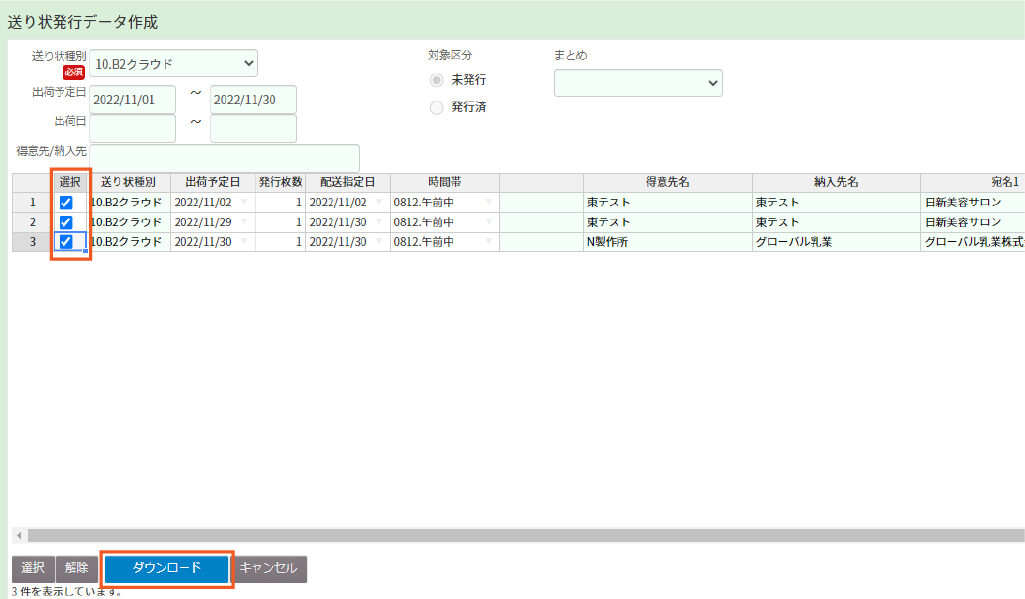
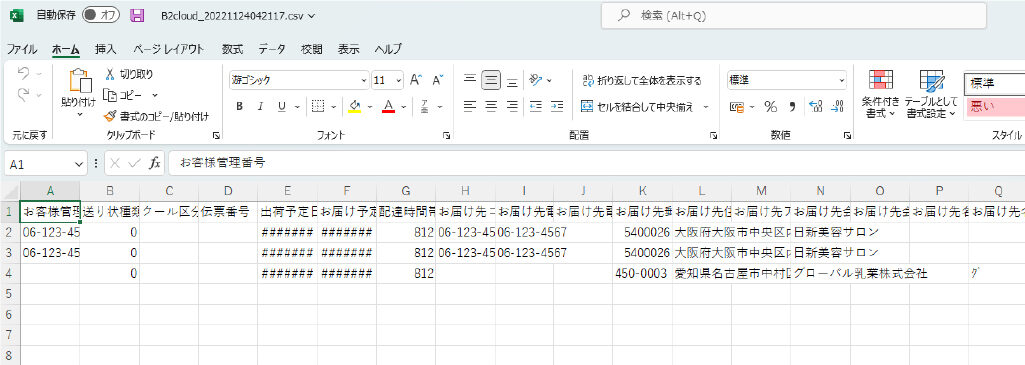
⑥各運送会社の様式に従って、先ほどダウンロードしたCSVデータを連携します。
4. 関連画面
| 運送マスターメンテナンス |
| 受注入力 |
| 出荷予定照会 |
| 品目マスターメンテナンスV2.0 |
